L'utilisation de l'application iCloud est le meilleur moyen de synchroniser les contacts
- Si vous souhaitez synchroniser iCloud et Outlook, il est recommandé d'utiliser l'application iCloud pour Windows.
- Alternativement, vous pouvez exporter les contacts depuis iCloud et les importer manuellement.

Les utilisateurs d'Apple comptent sur iCloud pour la synchronisation des données, et beaucoup se demandent comment synchroniser les contacts iCloud avec Outlook sur leurs ordinateurs.
Ce faisant, ils peuvent transférer automatiquement leurs contacts, ce qui leur permet de connecter les deux services de manière transparente. Dans le guide d'aujourd'hui, nous allons vous montrer comment synchroniser correctement iCloud avec Outlook, alors commençons.
- Si votre connexion Internet n'est pas stable, vous ne pourrez peut-être pas synchroniser correctement vos contacts.
- Si vous n'utilisez pas le bon identifiant Apple sur votre PC, les contacts ne s'afficheront pas sur votre PC.
- Dans de rares cas, il peut y avoir un problème avec les serveurs Apple à l'origine du problème.
- La date et l'heure incorrectes sur votre PC entraîneront également des problèmes de synchronisation.
Les utilisateurs ont également signalé divers problèmes lors de la synchronisation, tels que des contacts en double ou manquants, alors gardez à l'esprit que parfois de tels problèmes peuvent survenir.
1. Utiliser iCloud pour Windows
- Visiter le Page de téléchargement iCloud.
- Clique sur le Accéder à l'application Store.

- Une fois l'application téléchargée, démarrez-la.
- Connectez-vous avec vos identifiants iCloud.
- Assurez-vous de vérifier Contacts et calendriers, puis clique Appliquer.

C'est le moyen le plus simple et le meilleur de déplacer des contacts iCloud vers Outlook. Nous avons également un excellent guide sur la façon de télécharger iCloud sur Windows, alors assurez-vous de le vérifier.
Pour les fenêtres:
- Ouvrez votre navigateur.
- Assurez-vous que vous êtes connecté à iCloud dans le navigateur.
- Allez à la Contacts iCloud page.
- Clique le Engrenage icône dans le coin droit et choisissez Tout sélectionner.
- Encore une fois, cliquez sur le Engrenage icône et choisissez Exporter vCard.
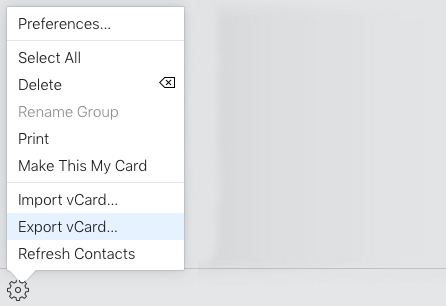
- Enregistrez le fichier sur votre PC.
- Ouvrir Perspectives et allez à Déposer. Ensuite, choisissez Ouvrir et exporter.
- Sélectionner Importer / Exporter.

- Sélectionnez le fichier vCard que vous avez enregistré.
Pour que cette méthode fonctionne, vous devrez peut-être utiliser un convertisseur vCard vers CSV avant de pouvoir importer le fichier dans Outlook.
Vous devrez peut-être effectuer une gestion des contacts Outlook car certaines versions ont des problèmes lors de l'importation de fichiers vCard.
Pour macOS :
- Répétez les six premières étapes. Ils sont exactement les mêmes pour Mac.
- Ensuite, localisez le fichier vCard exporté.
- Contrôle-cliquez sur le fichier et choisissez Ouvrir avec et sélectionnez Microsoft Outlook.
- vCard apparaîtra en pièce jointe. Double-cliquez dessus.

- Ensuite, dans le Contact onglet, cliquez Sauvegarder et fermer.
Après cela, les contacts iCloud apparaîtront dans Outlook.
- Comment conserver les calendriers d'Outlook sélectionnés
- Comment utiliser les dossiers de recherche dans Outlook
- Comment masquer les tâches terminées dans Outlook
- Comment trouver un dossier que j'ai accidentellement déplacé dans Outlook
- Visiter le Page de synchronisation des contacts sur App Store et téléchargez l'application.
- Une fois que vous l'avez téléchargé, démarrez l'application.

- Suivez les instructions à l'écran pour terminer le processus.
L'application est simple à utiliser, vous permettant de synchroniser rapidement et facilement vos contacts.
4. Utiliser le service SyncGene
- Naviguez vers le Site Web de SyncGene et inscrivez-vous au service.
- Une fois que vous vous êtes connecté avec succès, allez à état de synchronisation et choisissez Ajouter une source.
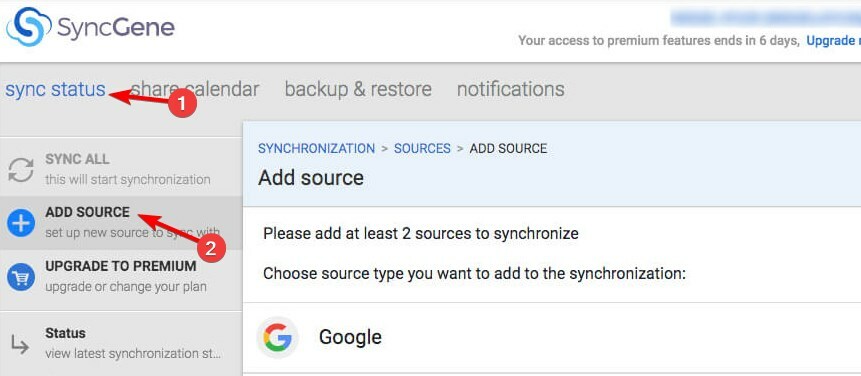
- Sélectionner Apple iCloud sur la liste.
- Saisissez votre adresse e-mail et le mot de passe de l'application. Si vous n'en avez pas, vous devrez le générer.
- Ensuite, sélectionnez Office 365 / Outlook.com et ajoutez la source.
- Cliquer sur Quoi synchroniser.
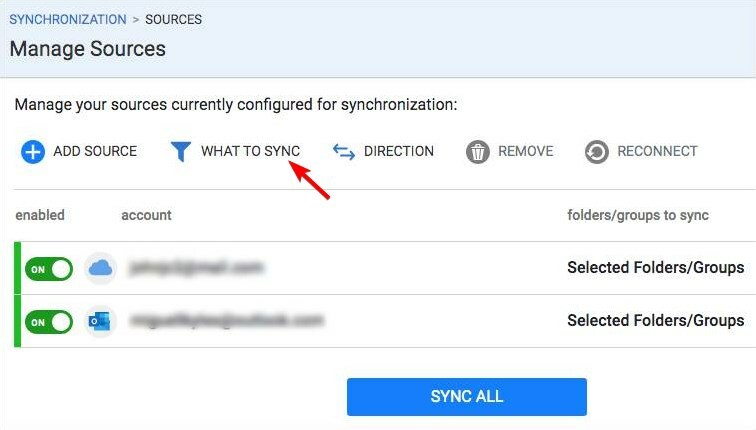
- Sélectionner Contacts et configurer les paramètres. Une fois que vous avez terminé, cliquez sur Sauvegarder.

- Cliquez ensuite sur Direction et définissez la direction souhaitée.
- Cliquez enfin sur Tout synchroniser.
Bien que ce service fonctionne très bien dans la plupart des cas, vous devez être prudent lorsque vous accordez à des services tiers l'accès à vos données de messagerie et à d'autres informations personnelles.
Certains services peuvent vendre vos données à des annonceurs à votre insu. Dans certains cas, certains services peuvent être piratés et vos données seront mises à la disposition des pirates.
Pour rester en sécurité, recherchez toujours et n'utilisez que des services tiers en qui vous avez entièrement confiance.
Si vous vous êtes déjà demandé comment synchroniser les contacts iCloud avec Outlook, vous savez maintenant comment le faire correctement. Le moyen le plus simple consiste à télécharger un client iCloud pour Windows, mais vous pouvez également le faire manuellement à l'aide de vCard.
Si vous rencontrez des problèmes, nous avons un excellent guide sur la façon de résoudre le problème. Application Outlook si elle ne se synchronise pas, alors assurez-vous de le vérifier.
Quelle méthode utilisez-vous pour synchroniser les contacts avec Outlook? Faites-nous savoir dans la section commentaires ci-dessous.

